2023. 8. 3. 16:31ㆍ리눅스/ubuntu
리눅스에서 파일 압축과 아카이브(파일들을 하나로 묶는)에 사용되는 다양한 도구들이 있다. 각 도구들에 대해 알아보자.
compress
compress는 과거에 주로 사용되던 파일 압축 유틸리티이고 .Z 확장자를 가진 파일로 압축된다. 현재는 주로 gzip이나 bzip2와 같은 더 효율적인 압축 도구들을 사용하므로 compress는 거의 사용되지 않는다.
실제 사용해보자.




gzip
gzip은 파일을 압축하는 데 사용되는 강력하고 효율적인 압축 도구이다. 일반적으로 .gz 확장자를 가진 파일로 압축된다. gzip은 압축률이 높고 빠르며, 많은 리눅스 시스템에서 기본적으로 제공된다.
실제 사용해보자.

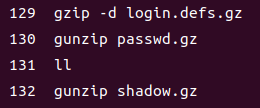
bzip2
bzip2는 gzip보다 더 강력한 압축 도구로, 일반적으로 .bz2 확장자를 가진 파일로 압축된다. 압축률은 더 높지만 gzip보다 압축과 해제가 느리다.
실제 사용해보자.


zip
zip은 표준 파일 압축 형식인 ZIP 파일 형식으로 파일들을 압축하는 데 사용되는 명령어이다. 다양한 운영체제에서 지원되고, 간단하고 편리하게 사용할 수 있다.
실제 사용해보자.


tar
tar는 파일과 디렉토리를 아카이브로 묶는 명령어이다. 파일을 압축하지는 않으며, tar 아카이브를 생성한다. 압축까지 동시에 하려면 추가적인 옵션을 통해 별도로 처리해야 한다.
실제 사용해보자.

추가적으로 tar를 풀 때는 옵션 xvf를 사용하고, 아카이브 내부의 내용을 확인할 때는 tvf옵션을 사용하면 된다. 또한 bzip2로 압축하고 싶을 때는 옵션에 j를 추가하면 되고, J를 추가하면 제일 압축률이 높은 xz 명령으로 압축을 한다. 마지막으로 아카이브에 추가로 파일을 묶고 싶을 때는 u 옵션을 사용한다. 참고해두자.
'리눅스 > ubuntu' 카테고리의 다른 글
| 크론탭(crontab) (0) | 2023.08.04 |
|---|---|
| 쉘 명령어 (0) | 2023.08.03 |
| Telnet 설치 (0) | 2023.08.03 |
| 출력 편집 (0) | 2023.08.03 |
| 리눅스 시스템 상태 확인 (0) | 2023.08.03 |